Excel中经常需要使用到自动求和公式,自动求和具体该如何操作呢?接下来小编举例简单的例子告诉大家excel设置自动求和公式的方法。excel设置自动求和公式的方法设置自动求和公式步骤1:将鼠标放在要求和数据区域的紧挨着的下面一个单元格,如下图的D10单元格,然后点击【开始】-【自动求和】按钮就可以自动求D......
excel如何制作散点图并显示公式
Excel函数
2021-11-17 13:09:18
1、首先打开excel 2010软件,新建一个表格并设置一些数据,选中数据并点击功能选项卡中的插入,在图表处选择折线图
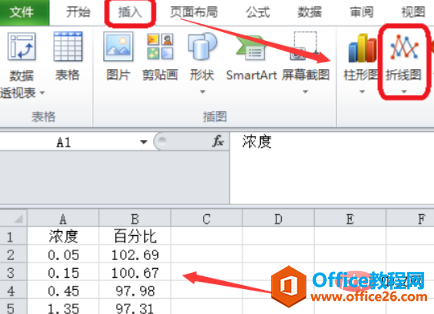
2、然后点击折线图的下拉箭头,选择所有图表类型
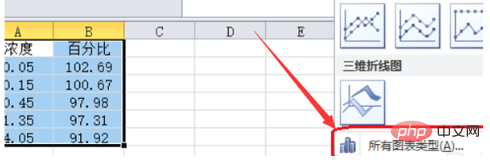
3、在打开的所有图表类型中,选择散点图类型,点击确定按钮就会插入图标
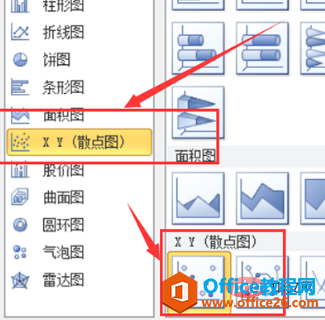
4、在插入的散点图中选中图表的中某一个点,点击鼠标右键,然后点击添加趋势线
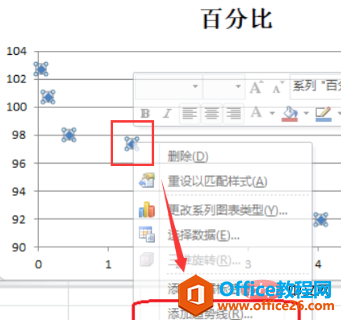
5、接着在趋势线的选项的功能表中,选择所需的曲线类型,在最低端的显示公式和显示R的平方前面的小方格打钩
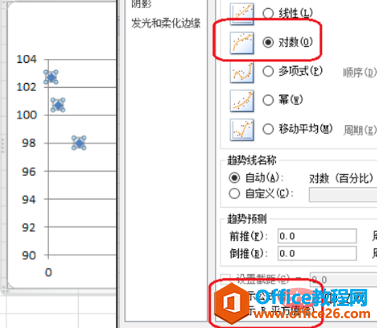
6、最终设置完成制作出来的散点图的曲线上就是带有公式了

标签: excel制作散点图
相关文章
